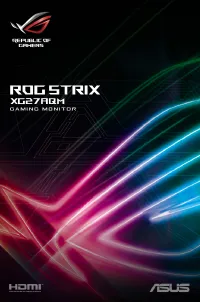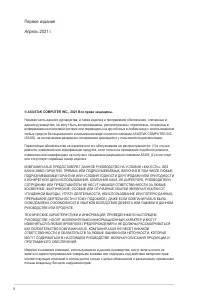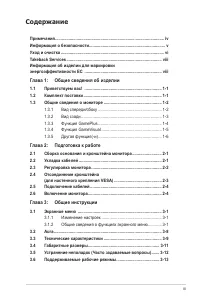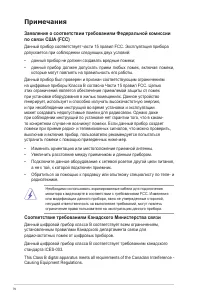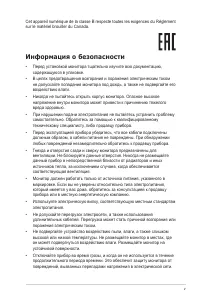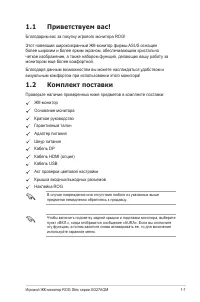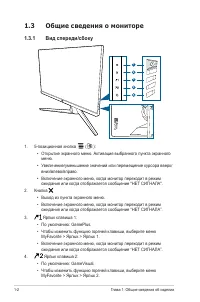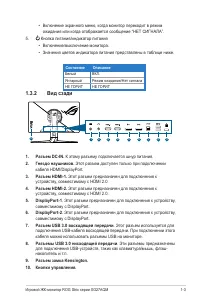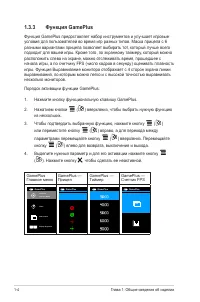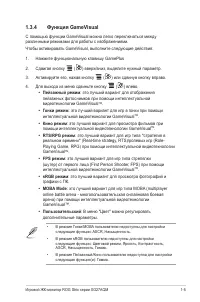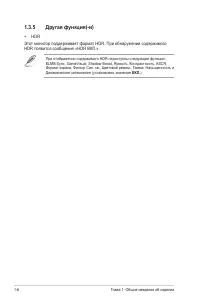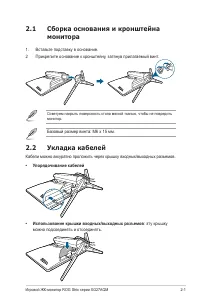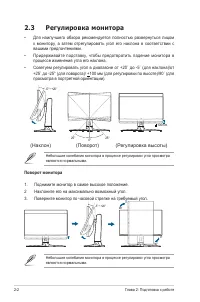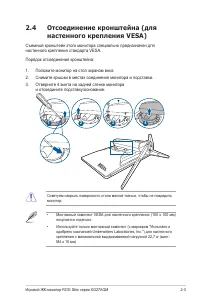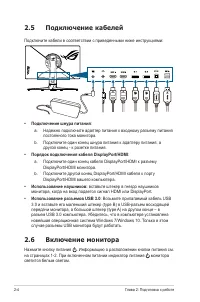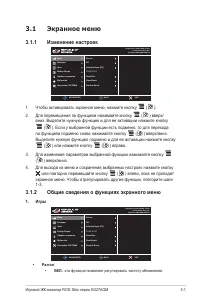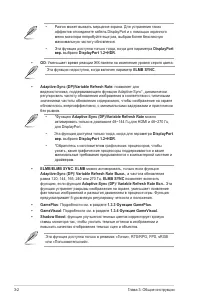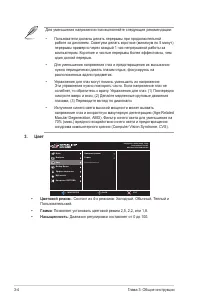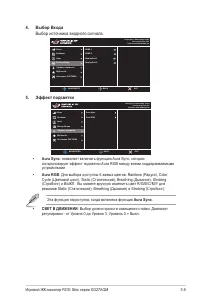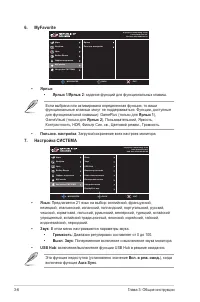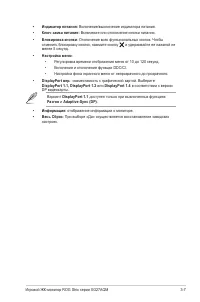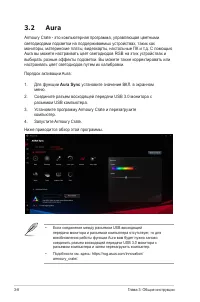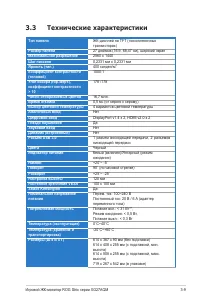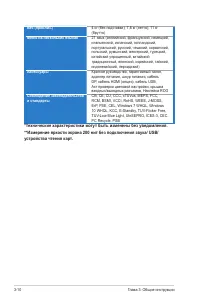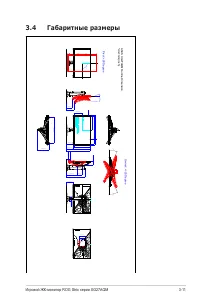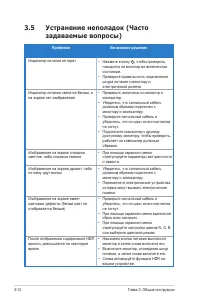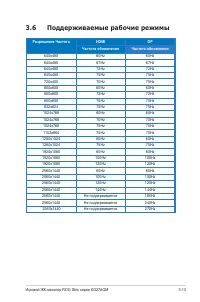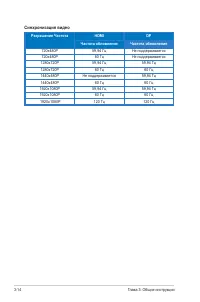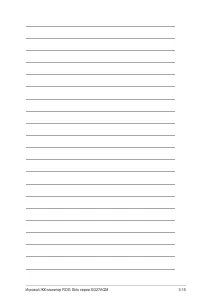Мониторы Asus XG27AQM - инструкция пользователя по применению, эксплуатации и установке на русском языке. Мы надеемся, она поможет вам решить возникшие у вас вопросы при эксплуатации техники.
Если остались вопросы, задайте их в комментариях после инструкции.
"Загружаем инструкцию", означает, что нужно подождать пока файл загрузится и можно будет его читать онлайн. Некоторые инструкции очень большие и время их появления зависит от вашей скорости интернета.
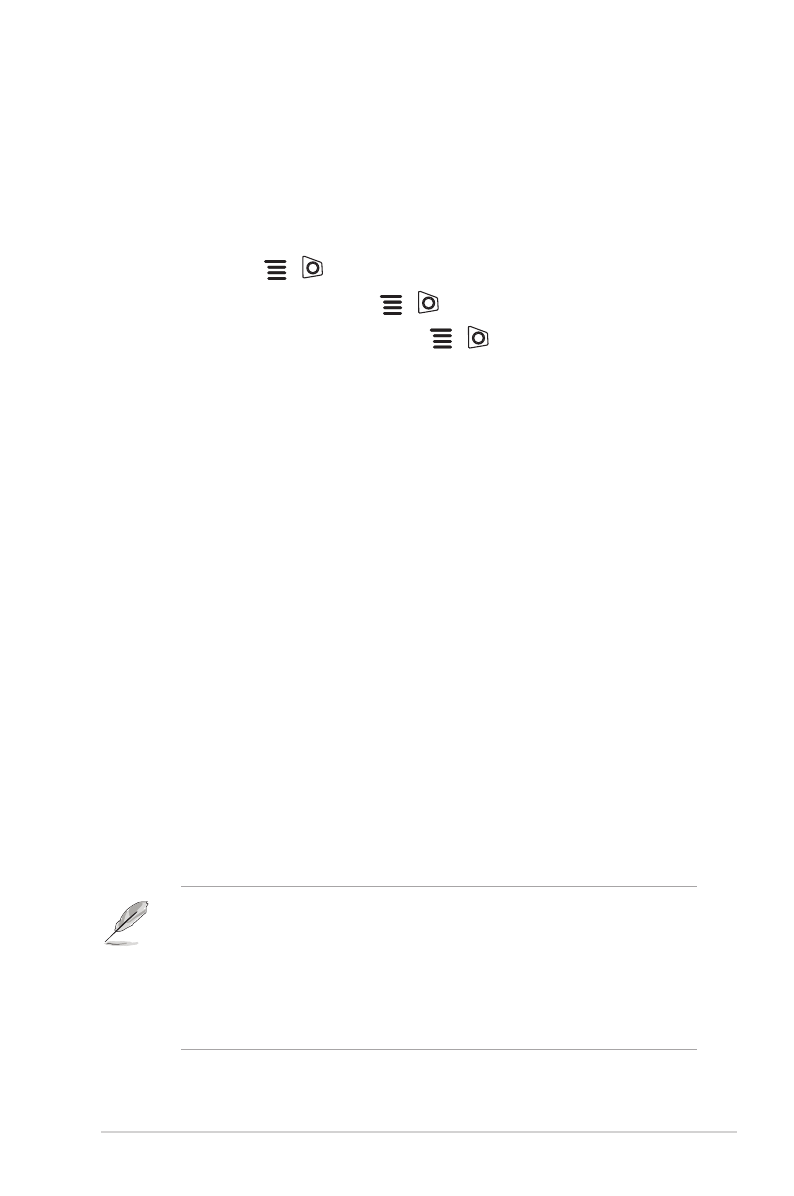
1-5
Игровой ЖК-монитор ROG Strix серии XG27AQM
1.3.4
Функция GameVisual
С помощью функции GameVisual можно легко переключаться между
различными режимами для работы с изображениями.
Чтобы активировать GameVisual, выполните следующие действия:
1. Нажмите функциональную клавишу GamePlus
2. Сдвигая кнопку
(
) вверх/вниз, выделите нужный параметр.
3. Активируйте его, нажав кнопку
(
) или сдвинув кнопку вправо.
4. Для выхода из меню сдвиньте кнопку
(
) влево.
• Пейзажный режим
: это лучший вариант для отображения
пейзажных фотоснимков при помощи интеллектуальной
видеотехнологии GameVisual
TM
.
• Гонки pежим
: это лучший вариант для игр в гонки при помощи
интеллектуальной видеотехнологии GameVisual
TM
.
• Кино pежим
: это лучший вариант для просмотра фильмов при
помощи интеллектуальной видеотехнологии GameVisual
TM
.
• RTS/RPG pежим
: это лучший вариант для игр типа
"
стратегия в
реальном времени
"
(Real-time strategy, RTS)/ролевых игр (Role-
Playing Game, RPG) при помощи интеллектуальной видеотехнологии
GameVisual
TM
.
• FPS pежим
: это лучший вариант для игр типа стрелялки
(шутер) от первого лица (First Person Shooter, FPS) при помощи
интеллектуальной видеотехнологии GameVisual
TM
.
• sRGB режим
: это лучший вариант для просмотра фотографий и
графики с ПК.
• MOBA Mode
: это лучший вариант для игр типа MOBA (multiplayer
online battle arena - многопользовательская онлайновая боевая
арена) при помощи интеллектуальной видеотехнологии
GameVisual™.
• Пользовательский
: В меню "Цвет" можно регулировать
дополнительные параметры.
•
В режиме Гонки/MOBA пользователю недоступны для настройки
следующие функции: ASCR, Насыщенность.
•
В режиме sRGB пользователю недоступны для настройки
следующие функции: Цветовой режим, Яркость, Контрастность,
ASCR, Насыщенность, Гамма.
•
В режиме Пейзажный/Кино пользователю недоступна для настройки
следующая функция(и): Гамма.
Содержание
- 3 iii; Содержание; Глава 1: Общие сведения об изделии
- 4 iv; Примечания; Заявление о соответствии требованиям Федеральной комиссии; или модификации данного прибора, явно не утвержденные стороной,; Соответствие требованиям Канадского Министерства связи
- 5 Информация о безопасности
- 6 Уход и очистка
- 7 vii; Для монитора перечисленные ниже признаки считаются; Условные обозначения, используемые в настоящем руководстве; Дополнительная документация
- 8 viii; Takeback Services; information in different region.; Информация об изделии для маркировки
- 9 Игровой ЖК-монитор ROG Strix серии XG27AQM; более широким и более ярким экраном, обеспечивающим кристально; Комплект поставки; В случае повреждения или отсутствия любого из указанных выше
- 10 Глава 1: Общие сведения об изделии; Общие сведения о мониторе
- 11 Состояние; Белый; Вид сзади; Разъем USB 3.0 восходящей передачи
- 12 Функция GamePlus
- 13 Функция GameVisual; В режиме Гонки/MOBA пользователю недоступны для настройки
- 14 HDR; При отображении содержимого HDR недоступны следующие функции:
- 15 Сборка основания и кронштейна; Прикрепите основание к кронштейну, затянув прилагаемый винт.; Укладка кабелей; • Упорядочивание кабелей; можно подсоединять и отсоединять.
- 16 Глава 2: Подготовка к работе; Регулировка монитора; вашими предпочтениями.; Поворот монитора; Наклоните его на максимально возможный угол.; являются нормальными.
- 17 Отсоединение кронштейна (для; Съемный кронштейн этого монитора специально предназначен для; Монтажный комплект VESA для настенного крепления (100 x 100 мм)
- 18 Подключение кабелей; • Подключение шнура питания; Включение монитора
- 19 Экранное меню; Изменение настроек; Общие сведения о функциях экранного меню; Разгон; : эта функция позволяет регулировать частоту обновления.
- 20 Глава 3: Общие инструкции
- 22 Цвет; Гамма
- 23 Выбop Вxoдa; Выбор источника входного сигнала.; Эффект подсветки; : позволяет включать функцию Aura Sync, которая; Aura RGB; Эта функция недоступна, когда включена функция; Aura Sync; : Выбор уровня яркости освещения стойки. Диапазон
- 24 Настройка СИСТЕМА; USB Hub
- 25 Блокировка кнопки
- 26 • Если соединение между разъемом USB восходящей
- 27 Технические характеристики
- 28 Меню на нескольких языках; китайский упрощенный, китайский; Аксессуары; Акт проверки цветовой настройки, крышка; Соблюдение законодательства; устройства чтения карт.
- 29 Габаритные размеры
- 30 Устранение неполадок (Часто; Проблема
- 31 Поддерживаемые рабочие режимы; Разрешение Частота; Не поддерживается
- 32 Синхронизация видео
Характеристики
Остались вопросы?Не нашли свой ответ в руководстве или возникли другие проблемы? Задайте свой вопрос в форме ниже с подробным описанием вашей ситуации, чтобы другие люди и специалисты смогли дать на него ответ. Если вы знаете как решить проблему другого человека, пожалуйста, подскажите ему :)